¿Cómo editar archivos RAW? Es más fácil de lo que parece

Casi todos los que han estado trabajando un cierto tiempo con cámaras, se pasan a RAW. Al fin y al cabo, RAW nos permite convertir las fotos malas en mediocres, las mediocres en excelentes y las excelentes en óptimas. Esto se debe a que ofrece muchos más datos sobre la imagen que, por ejemplo, JPG. Gracias a esto, nos permite llevar a cabo ediciones mucho mejores. Vamos a ver cómo trabajar con este formato.
Vamos a mostrar cómo se hacen las ediciones simples y básicas de una foto RAW en el módulo Desarrollar de Zoner Photo Studio. Elegí aposta una fotografía tomada a contraluz, en la que hay un amplio rango dinámico, con sombras y luces muy marcadas. En este caso, la cámara definitivamente no es capaz de hacer todo el trabajo y necesitaremos editar posteriormente la imagen. El formato JPG no nos habría permitido arreglar dicha imagen, por lo que, sin duda, disparar en RAW era imprescindible.
¿Cómo se editan las imágenes RAW? En el módulo Desarrollar
El primer paso es abrir la foto en el módulo Desarrollar en Zoner Photo Studio .Lo más importante aquí es el panel derecho, con Histograma en la parte superior, luego información básica EXIF, y luego las herramientas de edición:, exposición, colores y otras.

Primero prueba la Mejora automática
La Mejora automática puede ser un primer paso muy simple y eficaz. Sus algoritmos, generalmente, pueden adivinar cómo mejorar la imagen.
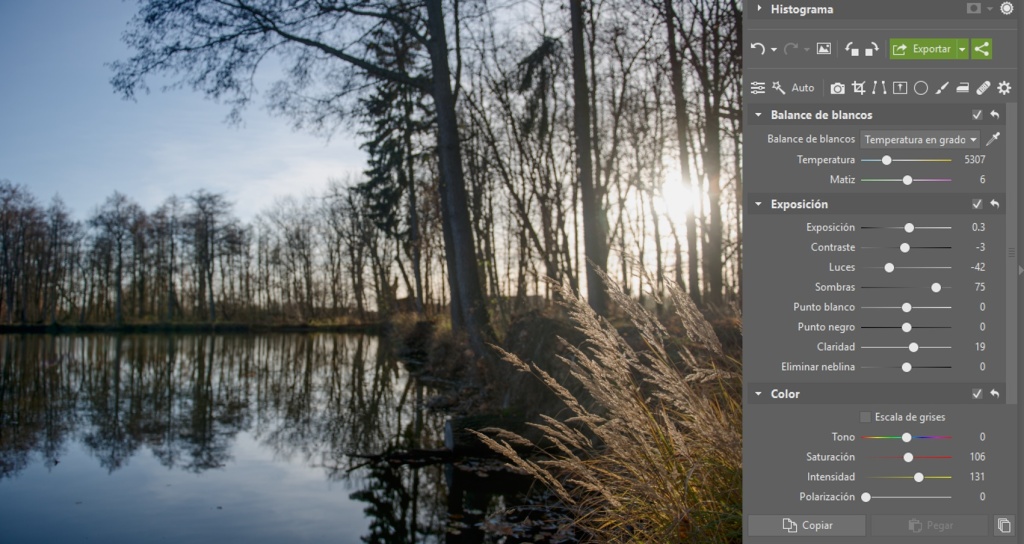
Mejorar las imágenes RAW de forma manual
La Mejora automática hace mucho, pero no todo. En este caso, ha oscurecido los tonos más claros para evitar los quemados (pérdida de detalle) y mejorar el color. Pero aún no está «como debería».
Así que, pongámonos a afinar la imagen con las herramientas de exposición. En este caso, necesitamos agregar contraste y claridad y sacar un poco más de detalle de las sombras.
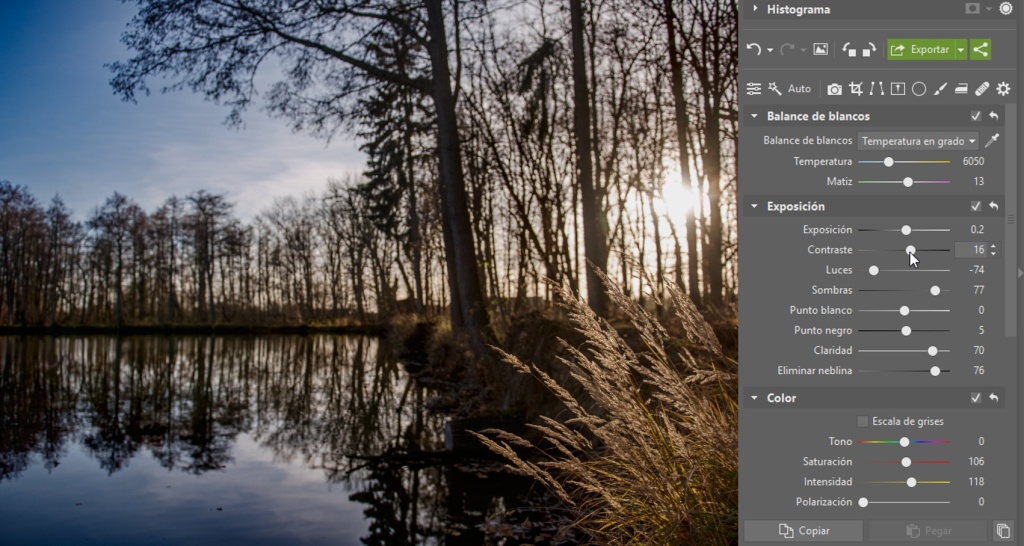
Aunque hemos ajustado la exposición, a la imagen aún le falta algo. Así que ajustaremos el color también. Aumentamos significativamente la Intensidad y la Polarización.
La corrección del color para cada uno de los colores básicos a veces también da buenos resultados. En este caso, hemos cambiado los tonos verde-amarillos por colores más cálidos.
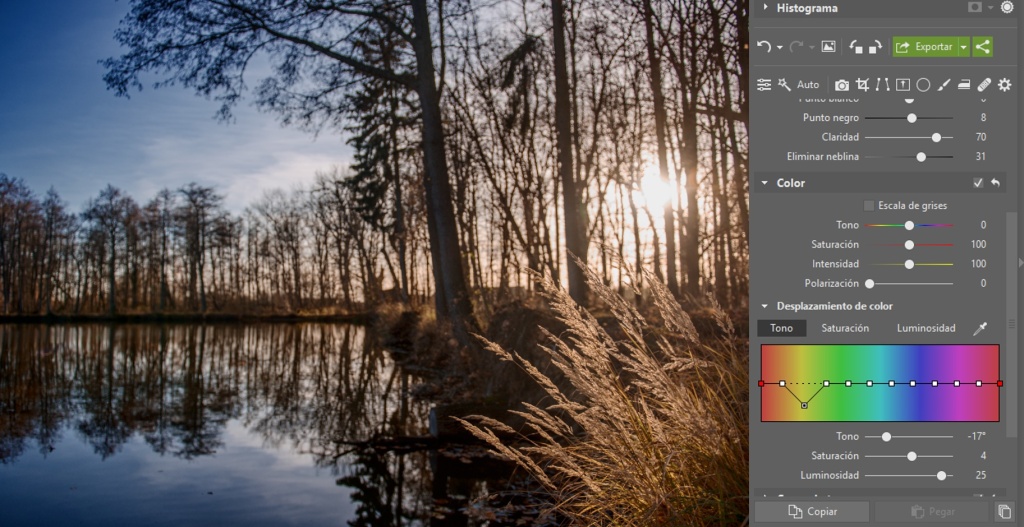
Reduce el ruido, luego mejora la nitidez
Una reducción ligera del ruido, seguida de la mejora de la nitidez, siempre resulta útil. Para estos pasos, siempre deberemos trabajar en escala 1:1, de modo que podamos juzgar adecuadamente la intensidad con la que aplicar dichas herramientas.
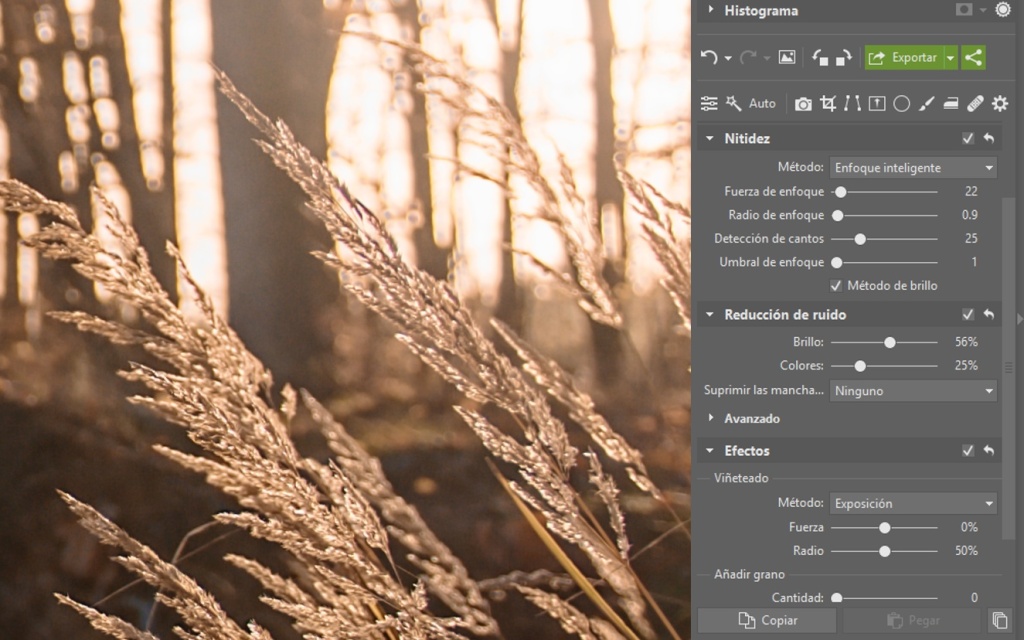
Remata con las ediciones locales
A menudo, es útil editar por separado una parte o partes específicas de una imagen. Por ejemplo, para editar el cielo usando un Filtro de Gradiente, los retratos usando el Filtro de Pincel o el sol usando un filtro redondo, tal y como hicimos aquí.
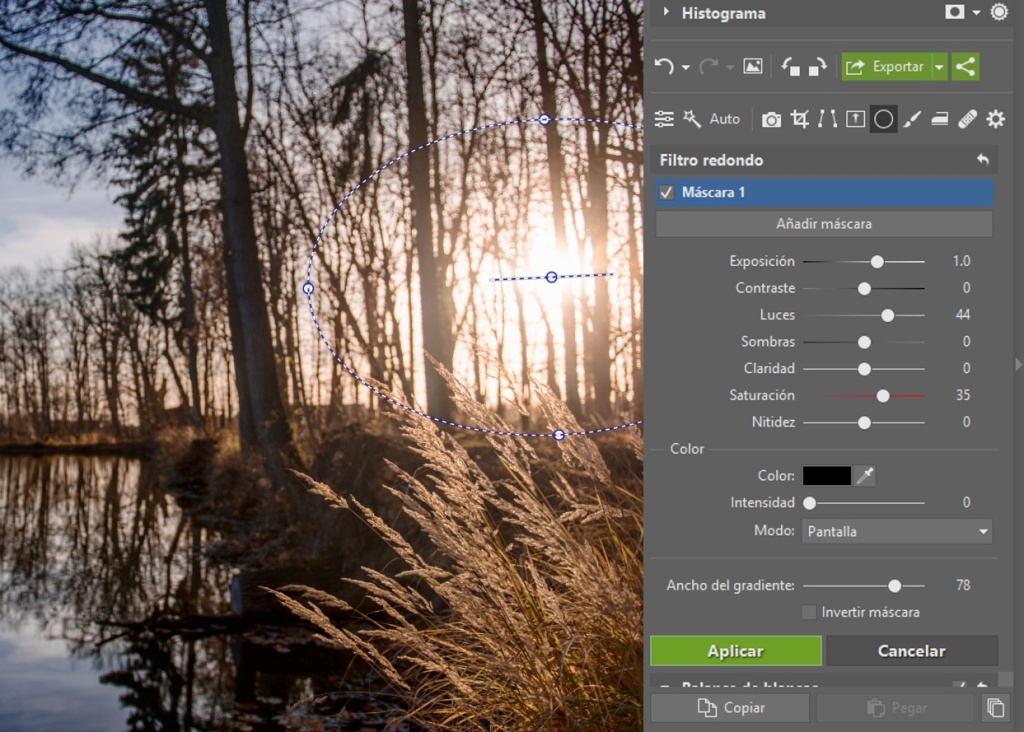
Por último, sólo nos queda retocar los defectos menores. En este caso, se trata de los residuos en el agua, que podrían distraer.
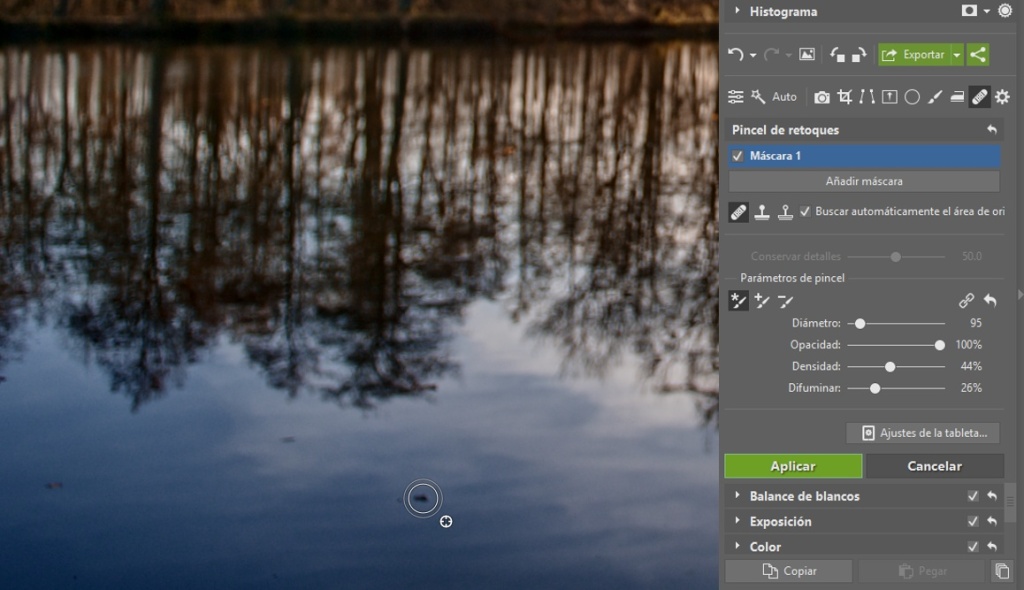
Listo para exportar
Una vez que estemos satisfechos con las ediciones, haremos clic en el botón Exportar para generar un nuevo archivo con la imagen final. Aunque, si estamos editando una serie de fotos, es mejor editarlas todas primero y luego exportarlas todas de una vez. Y si todas las imágenes han sido tomadas en las mismas condiciones y con los mismos ajustes, las ediciones por lotes también pueden ser útiles.
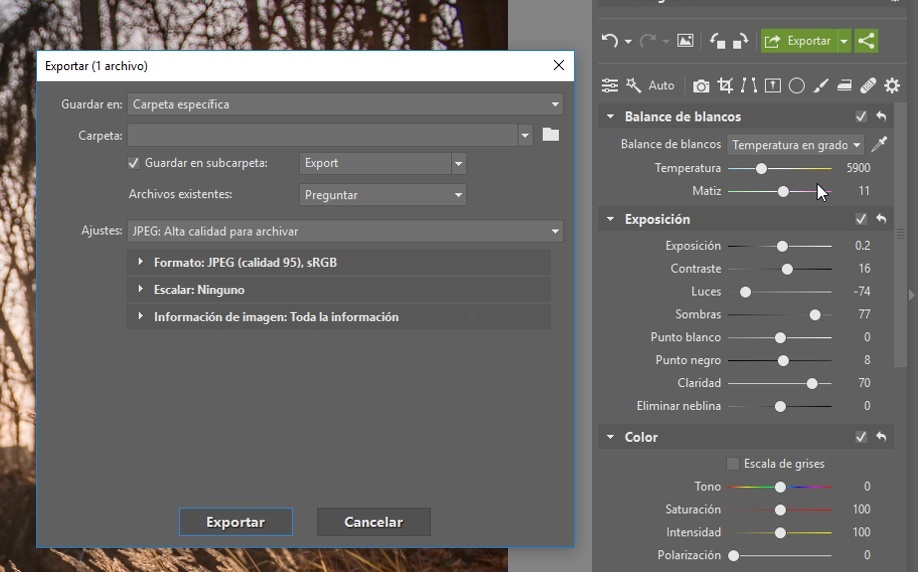
La versión final y el original.
Prueba tú mismo cómo se trabaja con el formato RAW. Solo necesitarás descargar Zoner Photo Studio , pruébelo gratis durante 7 días, abre tus fotos RAW en el módulo Desarrollar y comience a editarlas.




De momento no hay ningún comentario aquí.